Уведомления были частью ОС Windows в течение длительного времени, хотя до Windows 8 они даже не были в той же лиге, что и в OS X или даже на наших смартфонах. Windows 10 дорабатывает их, чтобы вы могли просматривать все полученные уведомления на одной всплывающей панели. Уведомления можно отключить или отключить для каждого приложения, или вы можете отключить все уведомления на определенный период времени. Уведомления интерактивны; если вы сохраняете новый файл или загружаете приложение, щелчок по уведомлению, предупреждающему вас о завершении любого из этих действий, откроет файл или запустит приложение для вас. Вот краткий обзор всего, что вы можете делать с новым центром уведомлений Windows 10.
В Центр уведомлений можно получить доступ из двух разных мест; панель чудо-кнопок и панель задач. При доступе из панели Charms он не открывает полную панель уведомлений. Вместо этого он позволяет отключать уведомления только на 1, 3 или 8 часов. Чтобы сделать то же самое, щелкните значок центра уведомлений на панели задач правой кнопкой мыши, выберите «Скрыть уведомление для» и выберите один из трех вариантов отключения звука.

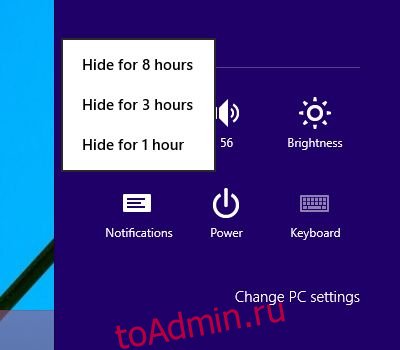
Когда у вас есть новые уведомления, значок Центра уведомлений на панели задач выделяется синим цветом и отображается небольшой значок звездочки. Щелчок по значку откроет панель уведомлений, а также уберет выделение. Когда нет новых уведомлений, значок на панели задач выглядит как простой прямоугольник.


На панели «Центр уведомлений» уведомления перечислены в хронологическом порядке. Что касается технической предварительной версии Windows 10, нажатие на эти уведомления часто приводит к ошибке, и службе не удается найти файл. Наведите курсор мыши на уведомление, и в правом верхнем углу появится небольшая кнопка закрытия. Щелкните его, чтобы закрыть уведомление. Чтобы удалить все уведомления, нажмите кнопку закрытия «Очистить все» в самом верху.
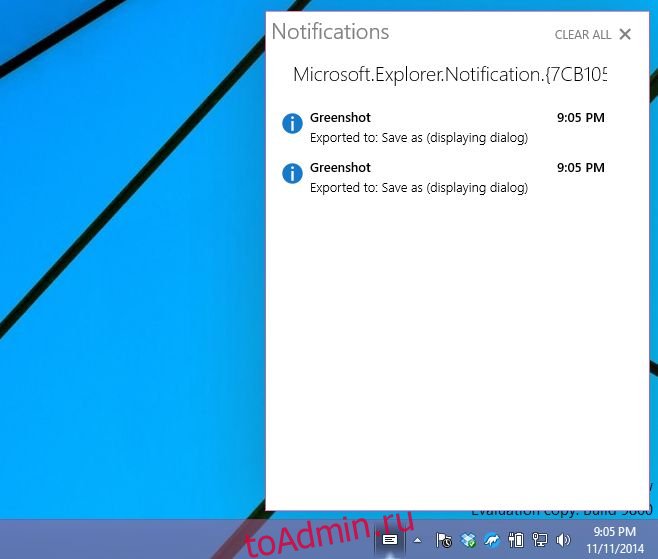
Центр уведомлений в более старых версиях технической превью приходилось включать вручную. В сборке 9860 он включен по умолчанию, и вы можете легко получить к нему доступ с панели задач. В настоящее время он содержит ошибки, и уведомления не требуют действий; вы не можете отвечать на сообщения или принимать входящие звонки Skype из уведомления. Будем надеяться, что окончательная версия будет значительно более отполированной, с лучшими настраиваемыми параметрами отключения звука.

